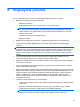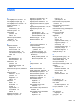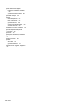User's Guide - Windows 8
Table Of Contents
- Hoş geldiniz
- Bilgisayarınızı tanımaya başlayın
- Ağa bağlanma
- Klavyeyi, dokunma hareketlerini ve işaret aygıtlarını kullanarak gezinme
- İşaret aygıtlarını kullanma
- Klavyeyi kullanma
- Çoklu Ortam
- Güç yönetimi
- Bilgisayarı kapatma
- Yazılım içeriğinizi Intel Smart Connect Technology (yalnızca belirli modellerde) ile yenileme
- Güç seçeneklerini ayarlama
- Güç tasarrufu durumlarını kullanma
- Pil gücünü kullanma
- Ek pil bilgileri bulma
- Pil Denetimi'ni kullanma
- Kalan pil şarjını gösterme
- Pilin kullanım süresini en yükseğe çıkarma
- Düşük pil düzeylerini yönetme
- Pili takma veya çıkarma
- Pil gücünü tasarruflu kullanma
- Kullanıcı tarafından değiştirilebilir pili saklama
- Kullanıcı tarafından değiştirilebilir pili elden çıkarma (yalnızca belirli modellerde)
- Kullanıcı tarafından değiştirilebilir pili değiştirme (yalnızca belirli modellerde)
- Harici AC güç kaynağı kullanma
- Hybrid Graphics (yalnızca belirli modellerde)
- Harici kartlar ve aygıtlar
- Sürücüler
- Güvenlik
- Bilgisayarı koruma
- Parolaları kullanma
- Virüsten koruma yazılımı kullanma
- Güvenlik duvarı yazılımı kullanma
- Önemli güvenlik güncelleştirmelerini yükleme
- HP Client Security'i kullanma (yalnızca belirli modellerde)
- İsteğe bağlı güvenlik kablosu takma
- Parmak izi okuyucusu kullanma (yalnızca belirli modellerde)
- Bakım
- Yedekleme ve kurtarma
- Computer Setup (BIOS), MultiBoot ve Sistem Tanılama
- Destek
- Teknik özellikler
- Bilgisayarla yolculuk
- Sorun giderme
- Elektrostatik deşarj
- Dizin
Harici bir aygıt çalışmıyor
Harici bir aygıt beklendiği şekilde çalışmıyorsa, şu önerileri izleyin:
●
Aygıt üreticisinin yönergelerine uygun olarak aygıtı açın.
●
Tüm aygıt bağlantılarının sıkı olduğundan emin olun.
● Aygıta elektrik geldiğinden emin olun.
●
Aygıtın, özellikle eski bir aygıtsa, işletim sistemiyle uyumlu olduğundan emin olun.
●
Doğru sürücülerin yüklü ve güncellenmiş olduğundan emin olun.
Kablosuz ağ bağlantısı çalışmıyor
Bir kablosuz ağ bağlantısı beklendiği gibi çalışmıyorsa şu önerileri izleyin:
● Kablosuz veya kablolu bir ağ aygıtını etkinleştirmek veya devre dışı bırakmak için, Windows
masaüstünde, görev çubuğunun en sağında, bildirim alanında yer alan Ağ Bağlantısı simgesini
sağ tıklatın. Aygıtları etkinleştirmek için, menü seçeneğinden onay kutusunu seçin. Aygıtı devre
dışı bırakmak için onay kutusunu temizleyin.
● Kablosuz aygıtın açık olduğundan emin olun.
●
Bilgisayarın kablosuz antenlerinin engellenmediğinden emin olun.
●
Kablo veya DSL modemin ve güç kablosunun doğru bağland
ığından ve ışıklarının yanıyor
olduğundan emin olun.
●
Kablosuz yönlendiricinin (erişim noktası) güç bağdaştırıcısına ve kablo veya DSL modeme doğru
bağlandığından ve ışıkların yandığından emin olun.
●
Tüm kabloları çıkarıp yeniden bağlayın ve gücü kapatıp yeniden açın.
Disk yürütülmüyor
● CD veya DVD'yi yürütmeden önce çalışmalarınızı kaydedin ve tüm açık programları kapatın.
●
CD veya DVD'yi yürütmeden önce Internet'ten çıkın.
●
Diski doğru taktığınızdan emin olun.
●
Diskin temiz olduğundan emin olun. Gerekiyorsa diski filtre edilmiş su ve tüy bırakmayan bir
bezle silin. Diski ortasından dışına doğru silin.
●
Diskte çizikler olup olmadığını kontrol edin. Çizikler varsa diski, çoğu elektronik eşya
mağazasında bulunan optik disk onarım takımı işleminden geçirin.
● Diski yürütmeden önce Uyku durumunu devre dışı bırakın.
Disk yürütülürken Uyku durumunu başlatmayın. Aksi takdirde devam etmek isteyip istemediğinizi
soran bir uyarı iletisi alırsın
ız. Bu ileti görüntülenirse, Hayır'ı tıklatın. Hayır'ı tıklattıktan sonra,
bilgisayar aşağıdaki şekillerden birinde çalışabilir:
◦
Yürütme devam edebilir.
– veya –
◦
Multimedya programındaki yürütme penceresi kapanabilir. Diski yürütmeye dönmek için
diski yeniden başlatmak üzere multimedya programınızdaki Oynat düğmesine basın. Bazı
ender durumlarda programdan çıkmanız ve yeniden başlatmanız gerekebilir.
94 Ek B Sorun giderme